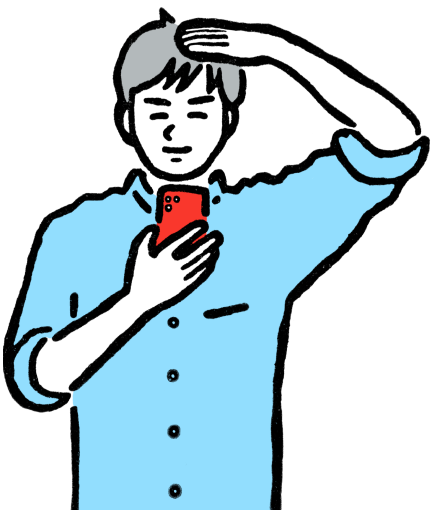スタンプラリーの動作確認
スタンプラリー実施前の動作確認
スタンプラリーを実施する前に、意図した動作や設定になっているか以下の手順で確認してください。
ページの見え方や参加の流れを確認
ページの見え方や参加の流れは、メニューの「スタンプラリーを確認する」からご確認ください。非公開状態でもスタンプラリーを確認できます。
詳しくは以下のドキュメントをご確認ください。
公開して実際の動作を確認
メニューの「スタンプラリーを確認する」から確認できるスタンプラリーは、確認用のため無条件にスタンプが獲得できます。そのため、実際のスタンプ獲得の動作を確認したい場合は、一時的にスタンプラリーを公開し、公開したスタンプラリーにアクセスして動作をご確認ください。
- こちらのドキュメントに沿って、スタンプラリーの公開をしてください。
- メニューの下部にある「QRコード」をクリックしてください。

- 表示されたQRコードをスマートフォンで読み取ると、公開したスタンプラリーにアクセスできます。実際のスタンプ獲得の動作などを確認してください。

スタンプラリーを公開して確認すると、閲覧者数や参加者数などの数値もカウントされてしまいます。これらの数値をリセットすることはできないため、レポートの際は実施前の数値を差し引いて集計してください。
公開したスタンプラリーを非公開に戻したい場合は、メニューの下部にある「非公開に戻す」をクリックしてください。

スタンプラリーの確認事項の例
スタンプラリーの動作確認時によく確認されている内容は以下の通りです。動作確認の参考にご活用ください。
- 画像やテキストが編集中の箇所はありませんか?
- スポットページや特典ページの画像やテキストに編集中の箇所がないか確認してください。また、リンクを載せている場合は、正しくリンク先が設定されているか確認してください。
- 企画の概要や参加方法を記載していますか?
- 企画の概要として、スタンプラリーの内容や場所、実施期間、参加方法などをスタンプラリーアプリのページに記載しておくと、参加者がスタンプラリーに参加しやすくなります。
- 注意事項を記載していますか?
- スタンプラリーアプリのページには、参加者に向けた注意事項の記載ができます。何を記載すればいいか分からない場合はテンプレートを設定することもできます。注意事項の記載やテンプレートの設定方法は、スタンプラリーの基本設定をご確認ください。
- 意図した通りに問題なくスタンプを獲得できますか?
- 設置したスタンプ用QRコードで問題なくスタンプが押せるか、スタンプ獲得時に利用するGPSの誤差が想定の範囲内かなど、実際の動作はスタンプラリーを公開して確認してください。
- 意図した条件で特典の交換や応募ができますか?
- 特典の応募条件や応募方法が意図した設定になっているか確認してください。また、RALLYは全てのスタンプを集めると、全ての特典に応募できるようになります。応募条件を満たした複数の特典の中から一つだけ選んで応募できるようにすることはできないため、ご注意ください。